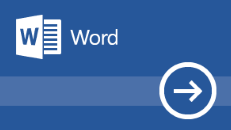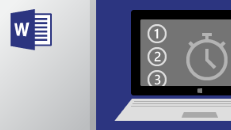Word 2021 for Windows:n avulla voit luoda kiinnostavaa sisältöä. Se sisältää yhteismuokkaamisen, Office Premium Creative Content -kokoelman uuden mediapankin sekä uusia lisäyksiä Piirrä-välilehteen, kuten Pistepyyhekumin, Viivaimen ja Vapaan valinnan.
Jos päivität tuotteen Word 2021 for Windows tuotteeseen Word 2019 for Windows, sinulla on edelleen kaikki ominaisuudet, joita olet tottunut käyttämään, ja lisäksi muutamia uusia ominaisuuksia!
Huomautus: Jotkin alla luetellut ominaisuudet eivät sisälly Word LTSC 2021:n kaupallisille asiakkaille. Jokainen tällainen ominaisuus on merkitty, jos se ei koske Word LTSC 2021:n kaupallisia asiakkaita.
Yhteismuokkaaminen
Sinä ja työtoverisi voitte avata saman asiakirjan ja työskennellä sen parissa. Tätä kutsutaan yhteismuokkaamiseksi. Kun yhteismuokkaat, näet toistesi muutokset nopeasti muutamassa sekunnissa.
Huomautus: Yhteismuokkaaminen ei ole käytettävissä Word LTSC 2021:ssä.

Visuaalinen päivitys
Käytä nykyaikaista aloituskokemusta ja uusia päivitettyjä välilehtiä valintanauhassa. Nauti selkeästä tyylistä Monoline-kuvakkeilla, neutraalilla värivalikoimalla ja pehmeämmillä ikkunakulmilla. Näissä päivityksissä viestitään toiminnasta ja tarjotaan ominaisuuksia yksinkertaisen visuaalisen ilmeen avulla.
Huomautus: Visuaalinen päivitys ei ole käytettävissä Word LTSC 2021:ssä.

Tallenna tekemäsi muutokset reaaliaikaisesti
Lataa tiedostot OneDriveen, OneDrive for Businessiin tai SharePoint Onlineen varmistaaksesi, että kaikki päivitykset tallennetaan automaattisesti.

Vähennä silmien rasitusta tummalla tilalla
Aiemmin Voit käyttää Wordia tumman valintanauhan ja työkalurivien kanssa, mutta asiakirjan väri on kirkkaan valkoinen. Nyt myös Wordin tumma tila tarjoaa tumman piirtoalustan.
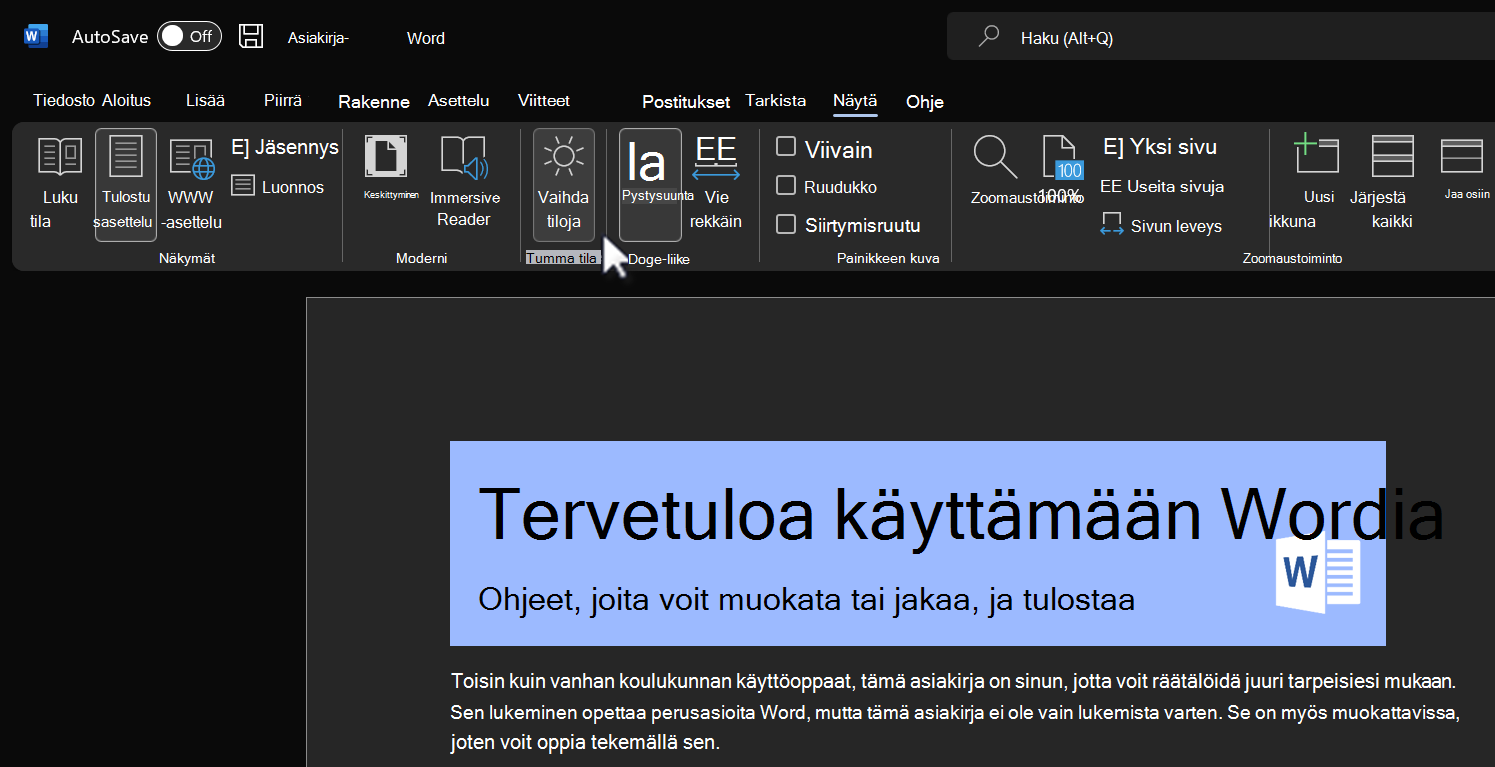
Näytä kuvapankkiin lisätty uusi sisältö
Lisäämme jatkuvasti entistä monipuolisempaa mediasisältöä Office Premium Creative Content -kokoelmaan, joka auttaa sinua ilmaisemaan itseäsi, kuten arkistokuvien, kuvakkeiden ja muun kirjaston.

Etsi tarvitsemasi Microsoft Searchin avulla
Microsoft Office -sovellusten yläosassa Windowsissa on uusi Microsoft Search -ruutu. Tämän tehokkaan työkalun avulla löydät nopeasti etsimäsi, kuten tekstiä, komentoja, ohjeita ja paljon muuta.

Paranna tekstin ymmärtämistä Rivin kohdistuksella
Voit selata asiakirjaa Wordissa rivi riviltä ilman häiriötekijöitä. Säädä kohdistusta niin, että yksi, kolme tai viisi riviä on näkyvissä kerrallaan.
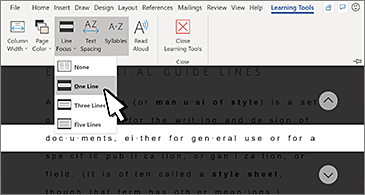
Päivitetty Piirrä-välilehti
Voit nopeasti käyttää ja muuttaa kaikkien käsinkirjoitustyökalujen väriä yhdessä paikassa.
Yksinkertaista käsinkirjoitusta käyttämällä uusia Piirrä-välilehden lisäyksiä: Pyyhin, Viivain ja Lasso.
Lisää sisällön tavoittavuutta
Helppokäyttöisyyden tarkistus tarkkailee asiakirjojasi ja kertoo tilarivillä, kun se löytää jotain, mitä sinun pitäisi tarkistaa. Kokeile sitä valitsemalla Tarkista > Tarkista helppokäyttöisyys.
Tuki OpenDocument-muodolle (ODF) 1.3
OpenDocument-muodon (ODF) 1.3 tuki on nyt saatavilla. ODF 1.3 -määritys lisää tukea monille uusille ominaisuuksille.

Kokeile Luonnosteltu tyyli -ääriviivaa
Voit antaa esitystesi muodoille rennon, käsin piirretyn ulkoasun Luonnosteltu tyyli -ääriviivan avulla.
Kokeile vaihtoehtoja Kaareva, Vapaapiirto tai Raapustus kohdassa Muotoile muotoa > Viiva > Luonnosteltu tyyli.